Vamos a explicarte cómo cerrar sesión de Facebook remotamente en cualquier dispositivo o en todos ellos, tanto a través de la versión web de la red social como desde una de sus aplicaciones. Facebook te va a permitir cerrar sesión remotamente en cualquier dispositivo de forma individual, o directamente cerrarla en todos a la vez.
Esto te puede servir en esos casos en los que pierdas el móvil y no quieras que quien lo encuentre pueda acceder a tu cuenta. Además, cuando creas que alguien ha entrado en tu cuenta puedes buscar algún dispositivo que no conozcas en la lista y cerrar sesión en él, siempre cambiando después la contraseña. Y si no estás seguro de qué dispositivo no es tuyo ni de si han entrado en tu cuenta, siempre podrás cerrar sesión en todos a la vez.
Cómo cerrar sesión en dispositivos desde el PC
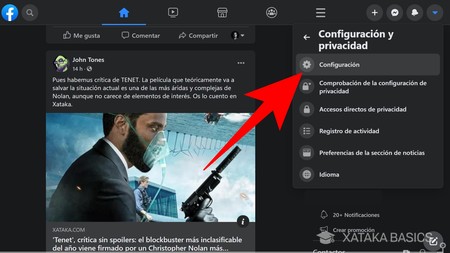
Lo primero que tienes que hacer es entrar en el menú de Configuración de Facebook. Para ello, pulsa en el botón del triángulo hacia abajo que tienes arriba a la derecha. En el menú que se abre, dale a la categoría Configuración y privacidad. Una vez dentro, pulsa en la opción Configuración para entrar en la pantalla de ajustes.
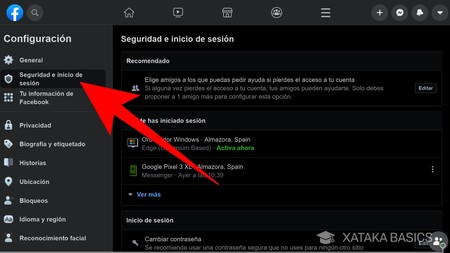
Una vez dentro de la pantalla de Configuración, ve a la columna de la izquierda donde tienes las secciones. En ella, pulsa sobre la sección de Seguridad e inicio de sesión para acceder a la pantalla donde puedes ver dónde iniciaste sesión.
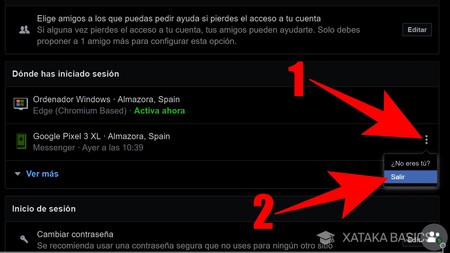
Dentro de Seguridad e inicio de sesión, en el apartado Dónde has iniciado sesión puedes ver una lista de dispositivos donde tienes iniciado Facebook con tu cuenta. Aquí, si pulsas en el botón ⋮ de tres puntos (1) de cada dispositivo aparecerá un menú con la opción Salir para cerrar la sesión (2) en ese dispositivo concreto.
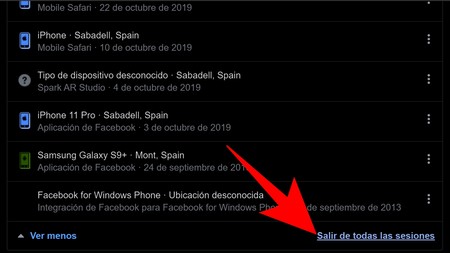
También puedes pulsar en Ver más, la opción que sale debajo de los primeros dispositivos donde iniciaste sesión para ver la lista completa. Allí, abajo del todo a la derecha, puedes pulsar en la opción Salir de todas las sesiones para cerrar la sesión de tu cuenta de Facebook en todos los dispositivos conde la tengas abierta. Cuando vuelvas a entrar en Facebook en ellos, tendrás que volver a iniciar sesión con tu clave y contraseña.
Cómo cerrar sesión en dispositivos desde el móvil
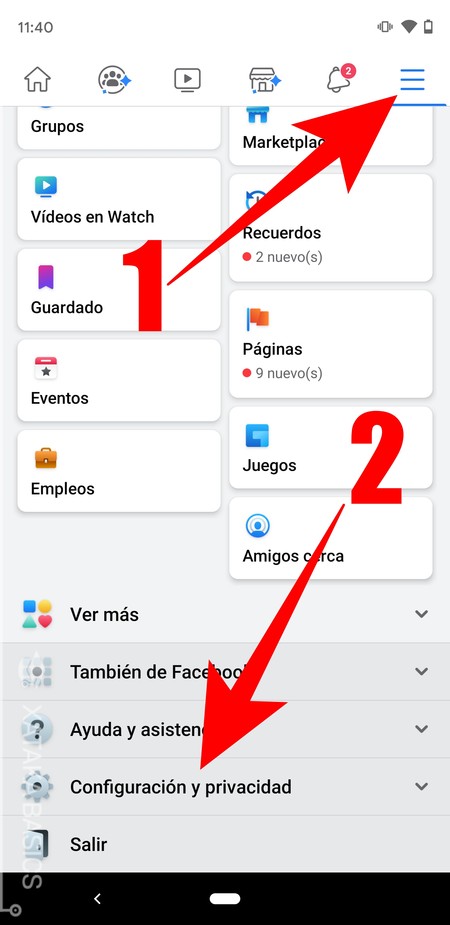
En la aplicación móvil de Facebook, tienes que pulsar en el botón ☰ de opciones (1) que tienes arriba a la derecha. Una vez dentro, pulsa sobre la sección de Configuración y privacidad (2) para desplegar sus opciones.
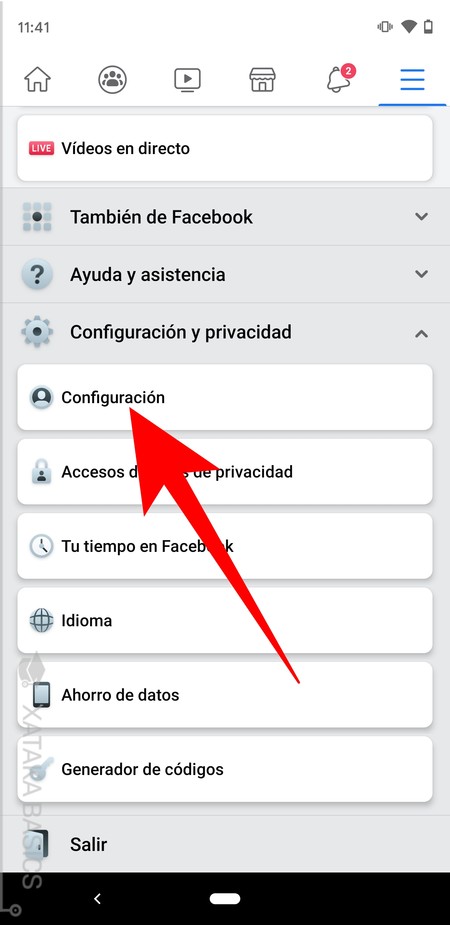
Dentro de Configuración y privacidad, cuando despliegues sus opciones, tienes que pulsar sobre la opción de Configuración para entrar en la pantalla de ajustes.
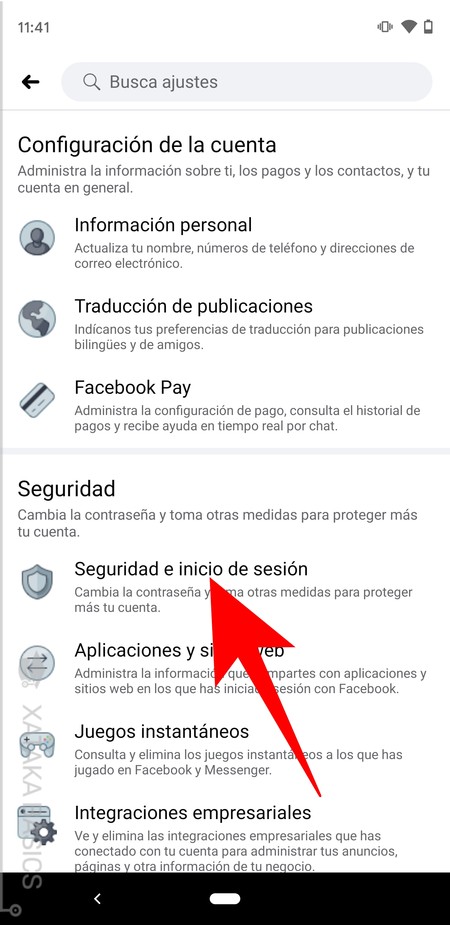
Una vez estés dentro de la configuración de la app de Facebook en tu móvil, tienes que bajar hasta la sección de Seguridad. En ella, ahora pulsa sobre la opción de Seguridad e inicio de sesión que te aparece con el icono de un escudo.
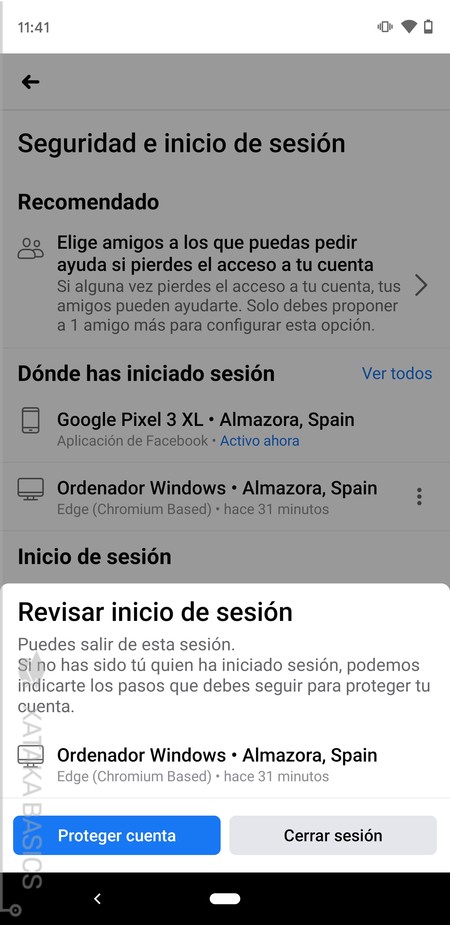
Dentro de Seguridad e inicio de sesión, en la sección de Dónde has iniciado sesión puedes ver los dos últimos dispositivos donde lo hiciste, o pulsar en Ver todos para mostrar la lista completa. si pulsas en el botón ⋮ de tres puntos a la derecha de un dispositivo de la lista, se abrirá abajo una ventana preguntándote qué quieres hacer. En ella, pulsa en la opción de Cerrar sesión para cerrarla en el dispositivo que hubieras elegido.
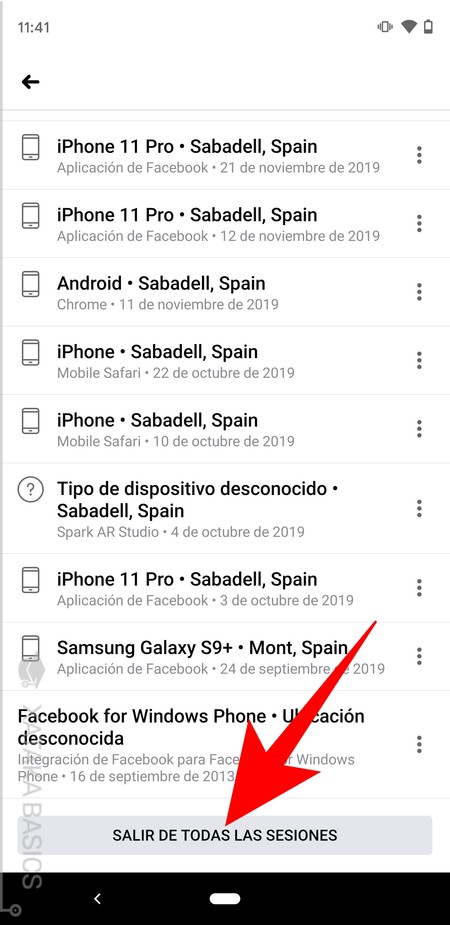
Y si pulsas en la opción de Ver todos, entrarás en una pantalla con la lista completa de dispositivos donde has iniciado sesión con tu cuenta de Facebook. En ella, abajo del todo puedes pulsar en el botón Salir de todas las sesiones. Cuando lo hagas, cerrarás la sesión de tu cuenta de Facebook en todos los dispositivos conde la tengas abierta, y cuando vuelvas a entrar en Facebook en ellos tendrás que volver a iniciarla con tu clave y contraseña.





Ver 0 comentarios